
ಆಯ್ಕೆ 1: ತಲಾಧಾರ
ಒಂದು ಪದದ ಪಠ್ಯ ಡಾಕ್ಯುಮೆಂಟ್ನಲ್ಲಿ ವಾಟರ್ಮಾರ್ಕ್ನ ಸಾಮಾನ್ಯ ಆಯ್ಕೆಯು ತಲಾಧಾರವಾಗಿದೆ - ಪುಟಗಳು ಹಿನ್ನೆಲೆ ಪ್ರಭೇದಗಳಲ್ಲಿ ಒಂದಾಗಿದೆ. ಕೆಳಗಿನಂತೆ ಅದನ್ನು ತೊಡೆದುಹಾಕಲು:
- "ಡಿಸೈನರ್" ಟ್ಯಾಬ್ ಅನ್ನು ಕ್ಲಿಕ್ ಮಾಡಿ (ಹಿಂದೆ "ವಿನ್ಯಾಸ", ಮತ್ತು ಪ್ರೋಗ್ರಾಂನ ಹಳೆಯ ಆವೃತ್ತಿಗಳಲ್ಲಿ - "ಪುಟ ಮಾರ್ಕ್ಅಪ್").
- ಅದೇ ಹೆಸರಿನ ಟೇಪ್ ಬಟನ್ ಅನ್ನು ಕ್ಲಿಕ್ ಮಾಡುವುದರ ಮೂಲಕ "ತಲಾಧಾರ" ಟೂಲ್ ಮೆನುವನ್ನು ಕರೆ ಮಾಡಿ.
- ತೆರೆಯುವ ಪಟ್ಟಿಯಲ್ಲಿ, "ಸಬ್ಸ್ಟ್ರೇಟ್ ಅಳಿಸಿ" ಆಯ್ಕೆಮಾಡಿ,

ಅದರ ನಂತರ ಅದು ತಕ್ಷಣವೇ ಕಣ್ಮರೆಯಾಗುತ್ತದೆ.
- ಹಿಂದಿನ ಸೂಚನೆಯ ಮೊದಲ ಹಂತದಿಂದ ಹಂತಗಳನ್ನು ಪುನರಾವರ್ತಿಸಿ.
- ಪುಟ ಬಣ್ಣ ಬಟನ್ ಮೆನು ವಿಸ್ತರಿಸಿ.
- ಡ್ರಾಪ್-ಡೌನ್ ಪಟ್ಟಿಯಲ್ಲಿ "ಇಲ್ಲ" ಆಯ್ಕೆಮಾಡಿ.
- ಡಾಕ್ಯುಮೆಂಟ್ನ ಎಲ್ಲಾ ವಿಷಯಗಳನ್ನು "CTRL + A" ಕೀಲಿಗಳನ್ನು ಬಳಸಿ, ಮತ್ತು ಪಠ್ಯ ಸಂಪಾದಕ ಟೂಲ್ಬಾರ್ನಲ್ಲಿನ ಸನ್ನಿವೇಶ ಮೆನು ಐಟಂ ಅಥವಾ ಅನುಗುಣವಾದ ಬಟನ್ ಅನ್ನು ಸಂಪರ್ಕಿಸುವ ಮೂಲಕ "Ctrl + C" ಅನ್ನು ಒತ್ತುವುದರ ಮೂಲಕ ಅದನ್ನು ನಕಲಿಸಿ.

ಸಹ ಓದಿ: ಪದದಲ್ಲಿ ಅನುಕೂಲಕರ ಕೆಲಸಕ್ಕಾಗಿ ಕೀಬೋರ್ಡ್ ಶಾರ್ಟ್ಕಟ್ಗಳು
- ಹೊಸ ಡಾಕ್ಯುಮೆಂಟ್ ರಚಿಸಿ.
- "ಹೋಮ್" ಟ್ಯಾಬ್ನಲ್ಲಿರುವುದರಿಂದ, "ಪೇಸ್ಟ್" ಬಟನ್ ಮೆನುವನ್ನು ಕರೆ ಮಾಡಿ ಮತ್ತು "ಉಳಿಸು ಮಾತ್ರ ಪಠ್ಯ" ಆಯ್ಕೆಯನ್ನು ಆಯ್ಕೆ ಮಾಡಿ.

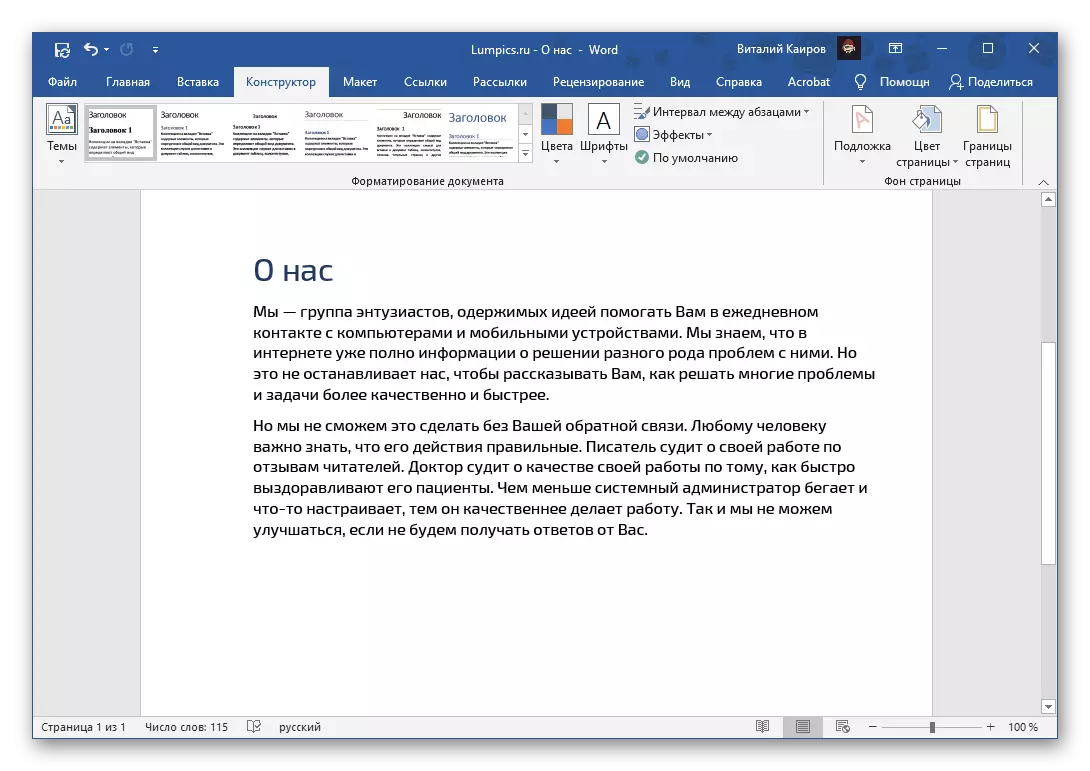
ಈ ರೀತಿಯಾಗಿ, ಟೆಂಪ್ಲೇಟ್ ಅನ್ನು ತೆಗೆದುಹಾಕಲು ಸಾಧ್ಯವಿದೆ, ಮತ್ತು ಸ್ವತಂತ್ರವಾಗಿ ರಚಿಸಲು ಸಾಧ್ಯವಿದೆ (ಐಚ್ಛಿಕ) ನೀರುಗುರುತು, ಇದು ಚಿತ್ರವಾಗಿದ್ದರೂ ಸಹ, ಆದರೆ ರಕ್ಷಣೆಯ ಈ ಅಂಶವು ನಿಖರವಾಗಿ "ತಲಾಧಾರ" ಸಾಧನವನ್ನು ಬಳಸಿಕೊಂಡು ರಚಿಸಲಾಗಿದೆ.
ಆಯ್ಕೆ 2: ಹಿನ್ನೆಲೆ ಚಿತ್ರ
ಇನ್ನೊಂದು ವಿಧದ ವಾಟರ್ಮಾರ್ಕ್ ಒಂದು ಮಾರ್ಪಡಿಸಿದ ಪುಟ ಹಿನ್ನೆಲೆ - ಇದು ಅಗತ್ಯವಾಗಿ ಬಣ್ಣ ಅಥವಾ ಚಿತ್ರಣವನ್ನು ಹೊಂದಿರುವುದಿಲ್ಲ, ಮತ್ತು ಚಿತ್ರವು ಸಾಧ್ಯವಾದಷ್ಟು ಶಾಸನವು ಸಾಧ್ಯವಿದೆ. ಅಂತಹ ರಕ್ಷಣೆಯನ್ನು ತೆಗೆದುಹಾಕಿ ಮೇಲಿನ ವಿಧಾನಕ್ಕೆ ಹೋಲುತ್ತದೆ.
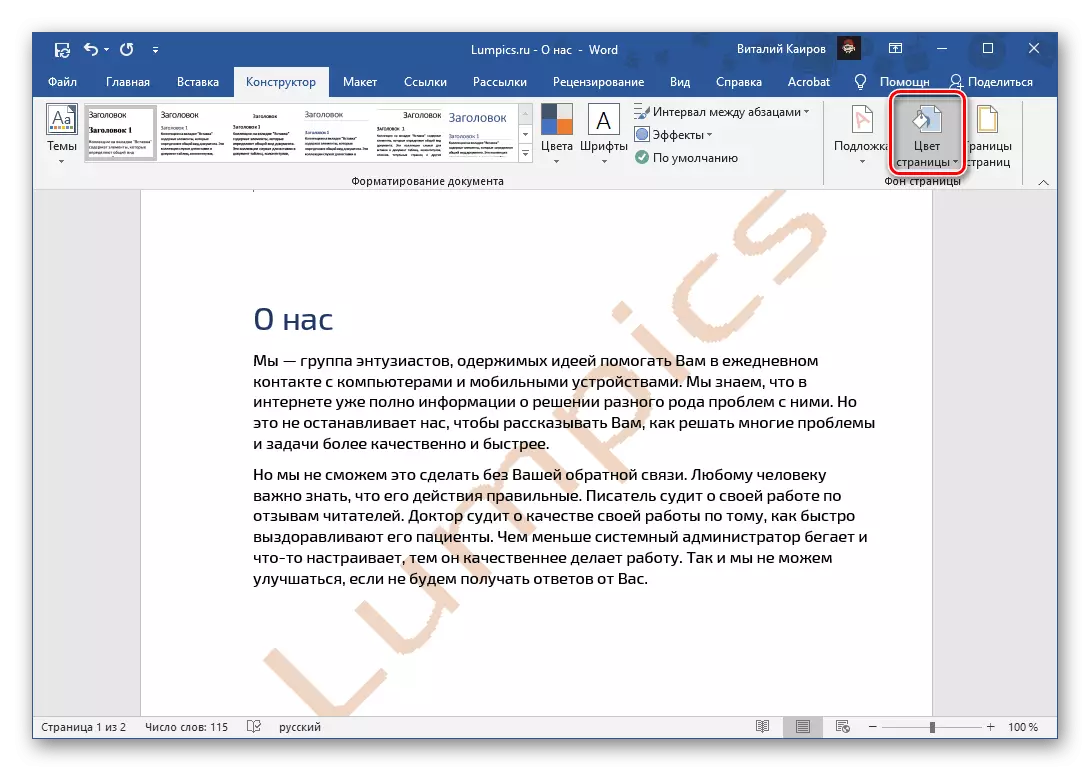
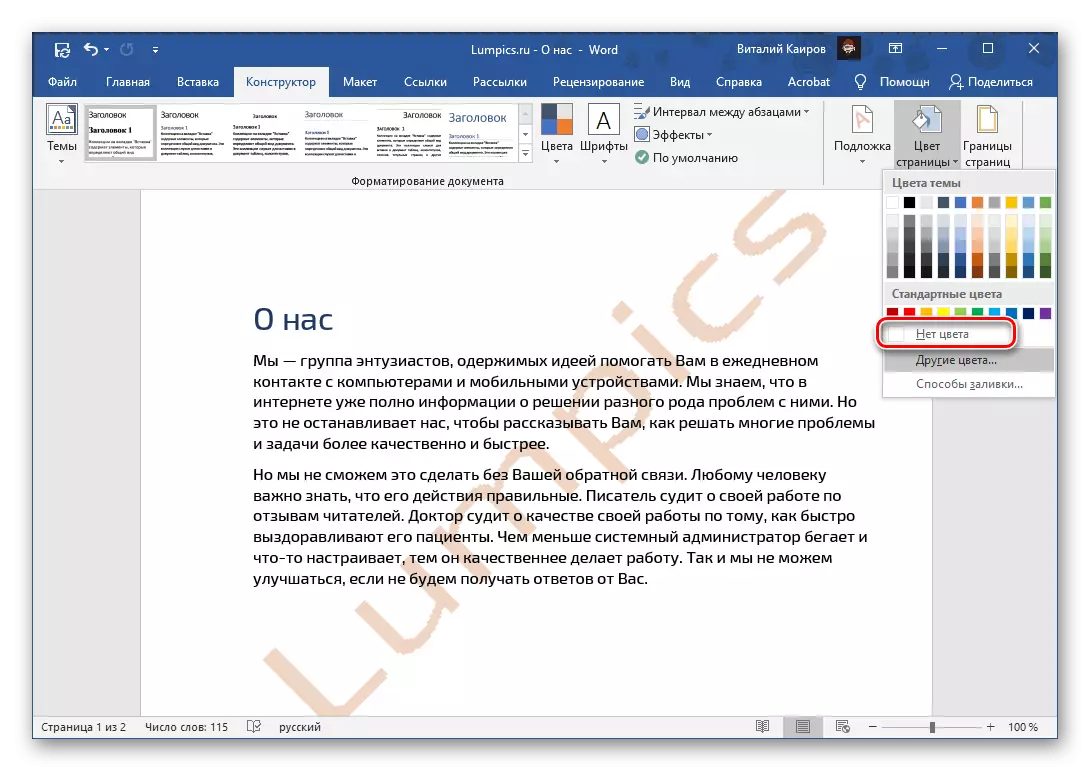
ಪುಟದ ಹಿನ್ನೆಲೆಯನ್ನು ಬದಲಾಯಿಸುವ ಮೂಲಕ ವಾಟರ್ಮಾರ್ಕ್ ಡಾಕ್ಯುಮೆಂಟ್ಗೆ ಸೇರಿಸಲಾಗಿದೆ ತಕ್ಷಣವೇ ಕಣ್ಮರೆಯಾಗುತ್ತದೆ.
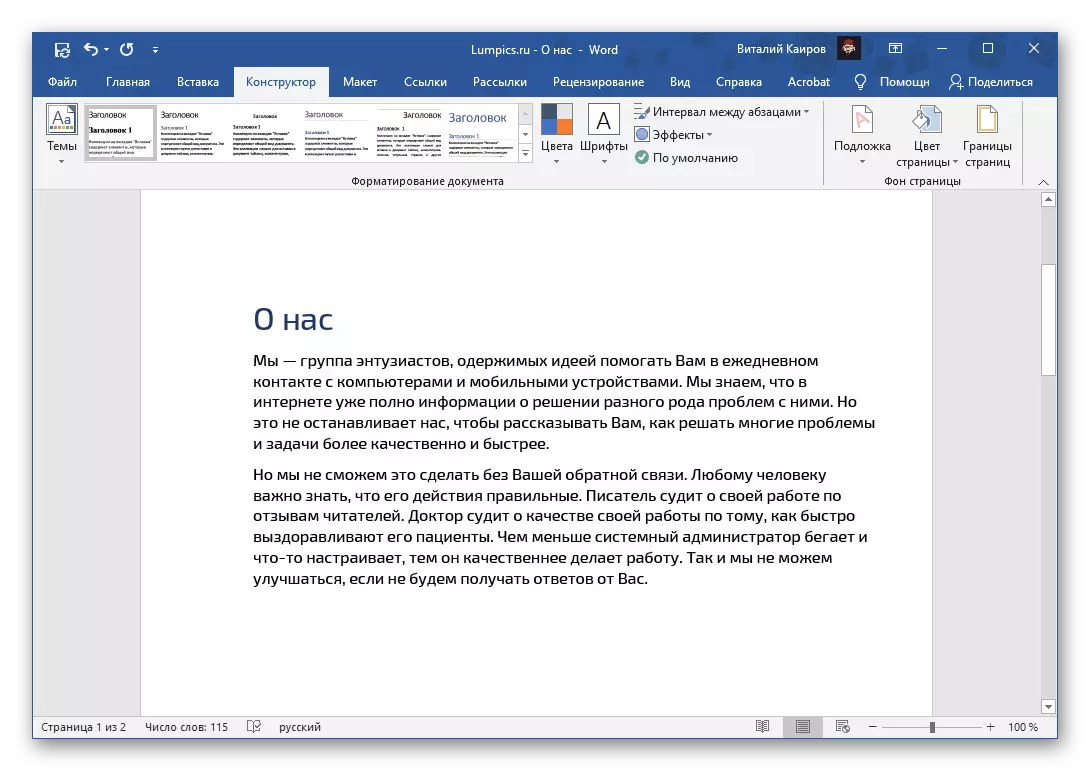
ಇದನ್ನೂ ನೋಡಿ: ಪದದಲ್ಲಿನ ಪುಟಗಳ ಹಿನ್ನೆಲೆಯನ್ನು ಹೇಗೆ ಬದಲಾಯಿಸುವುದು
ಆಯ್ಕೆ 3: ಕೃತಿಸ್ವಾಮ್ಯ ರಕ್ಷಣೆ
ಮೂರನೇ ವ್ಯಕ್ತಿಯ ಸಾಫ್ಟ್ವೇರ್ ಅಥವಾ ಸ್ವತಂತ್ರವಾಗಿ ಬಳಕೆದಾರರಿಂದ ಉಂಟಾಗುವ ರಕ್ಷಣೆಯು ಅತ್ಯಂತ ಕಷ್ಟಕರವಾದ ನೀರುಗುರುತು. ಸಾಮಾನ್ಯವಾಗಿ ಇದು ಡಾಕ್ಯುಮೆಂಟ್ ಅನ್ನು ಸಂಪಾದಿಸುವ ನಿಷೇಧದಿಂದ ಕೂಡಿರುತ್ತದೆ, ಅದರ ದೃಷ್ಟಿಕೋನವು ಕೆಲಸದ ಶಿರೋನಾಮೆಯಲ್ಲಿ ಧ್ವನಿಯು ಅಸಾಧ್ಯವೆಂದು ತೋರುತ್ತದೆ. ಅದೃಷ್ಟವಶಾತ್, ಇದು ಪ್ರಕರಣವಲ್ಲ - ಪಠ್ಯ ಕಡತದ ಪ್ರಕಾರವನ್ನು ಅವಲಂಬಿಸಿ, ನೀವು ಎರಡು ಕ್ರಮಾವಳಿಗಳಲ್ಲಿ ಒಂದನ್ನು ಹೊಂದಿರಬೇಕು.ಸಂಪಾದನೆ ಡಾಕ್ಯುಮೆಂಟ್
ಪದಗಳ ಪಠ್ಯ ಡಾಕ್ಯುಮೆಂಟ್ ಸಂಪಾದನೆಗಾಗಿ ಸ್ಥಾಪಿಸಿದರೆ, ಕೆಳಗಿನ ಚಿತ್ರದಲ್ಲಿ ತೋರಿಸಲಾಗಿದೆ, ಪ್ರೋಗ್ರಾಂನ ಹೆಚ್ಚಿನ ಉಪಕರಣಗಳು ಬಳಸಲು ಲಭ್ಯವಿರುವುದಿಲ್ಲ ಮತ್ತು, ಆದ್ದರಿಂದ, ನೀರುಗುರುತುಗಳನ್ನು ತೆಗೆದುಹಾಕಲಾಗುವುದಿಲ್ಲ. ಮೊದಲಿಗೆ, ನಮ್ಮ ವೆಬ್ಸೈಟ್ನಲ್ಲಿ ಪ್ರತ್ಯೇಕ ಸೂಚನೆಯನ್ನು ಮಾಡಲು ಸಹಾಯ ಮಾಡುವ ರಕ್ಷಣೆಯನ್ನು ನೀವು ತೆಗೆದುಹಾಕಬೇಕಾಗುತ್ತದೆ, ತದನಂತರ ನೀವು ಲೇಖನದ ಮುಂದಿನ ಭಾಗದಿಂದ ಅಥವಾ ಹಿಂದಿನ ಪದಗಳಿಗಿಂತ ಕ್ರಮಗಳನ್ನು ನಿರ್ವಹಿಸಬೇಕಾದರೆ, ನೀರುಗುರುತುವು ತಲಾಧಾರ ಅಥವಾ ಮಾರ್ಪಡಿಸಲ್ಪಟ್ಟಿದ್ದರೆ ಹಿನ್ನೆಲೆ.
ಹೆಚ್ಚು ಓದಿ: ಡಾಕ್ಯುಮೆಂಟ್ ಅನ್ನು ಸಂಪಾದಿಸದಿದ್ದರೆ ಏನು ಮಾಡಬೇಕೆಂದು

ಸಂಪಾದನೆ ಇಲ್ಲದೆ ಡಾಕ್ಯುಮೆಂಟ್
ಪಠ್ಯ ಡಾಕ್ಯುಮೆಂಟ್ನಲ್ಲಿ ನೀರುಗುರುತು, ಇದು ಖಂಡಿತವಾಗಿಯೂ ಒಂದು ತಲಾಧಾರ ಅಥವಾ ಪುಟಗಳ ಹಿನ್ನೆಲೆಯಾಗಿಲ್ಲ, ಹೆಚ್ಚಾಗಿ, ಪಠ್ಯ ಕ್ಷೇತ್ರ, ವ್ಯಕ್ತಿ ಅಥವಾ ಚಿತ್ರ. ಅದರ ಪ್ರತಿಯೊಂದು ಅಂಶವೂ (ಸ್ಕ್ರೀನ್ಶಾಟ್ಗಳಲ್ಲಿ ತೋರಿಸಿರುವ ಉದಾಹರಣೆಗಳಲ್ಲಿ ಇದು ಪಠ್ಯದ ಹಿಂದಿನ ಶಾಸನವಾಗಿದೆ) - ಇದು ಅದರ ಚೌಕಟ್ಟನ್ನು ಹೊಂದಿರುವ ಪ್ರತ್ಯೇಕ ವಸ್ತುವಾಗಿದೆ.
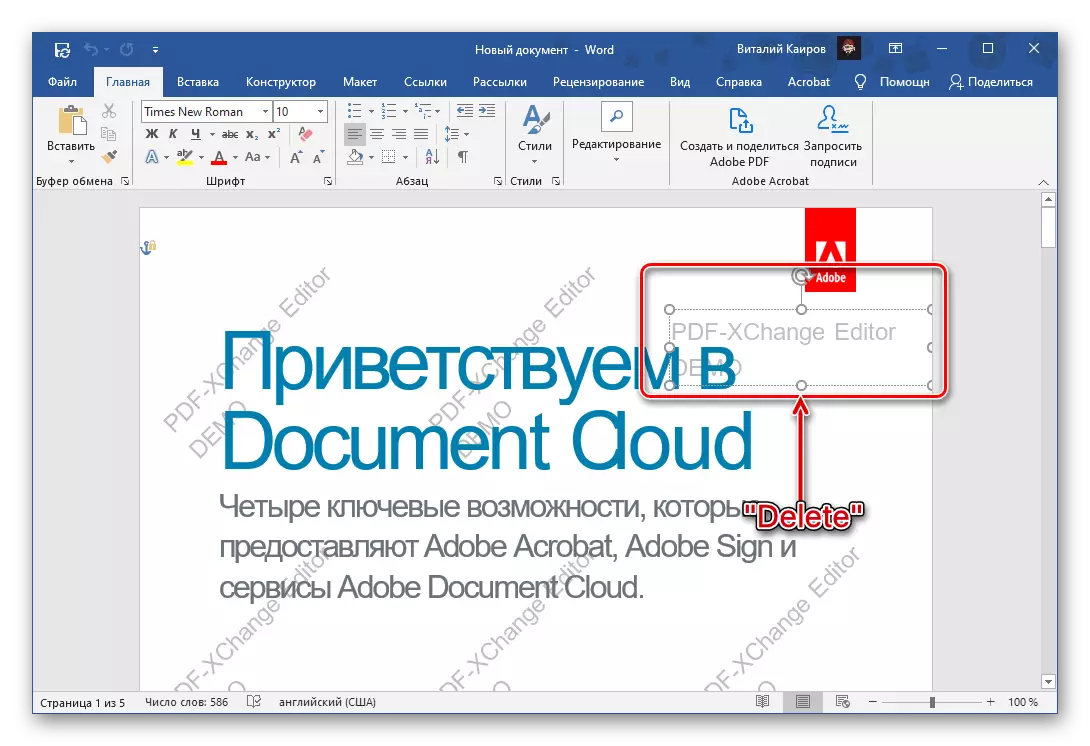
ಇದನ್ನು ಡಬಲ್ ಕ್ಲಿಕ್ ಮಾಡಿ ಮತ್ತು ಅಳಿಸಲಾಗಿದೆ, ನಂತರ ಈ ಕ್ರಮವು ಪ್ರತಿ ನಂತರದ ಚಿಹ್ನೆಯೊಂದಿಗೆ ಪುನರಾವರ್ತಿಸಬೇಕಾಗುತ್ತದೆ.
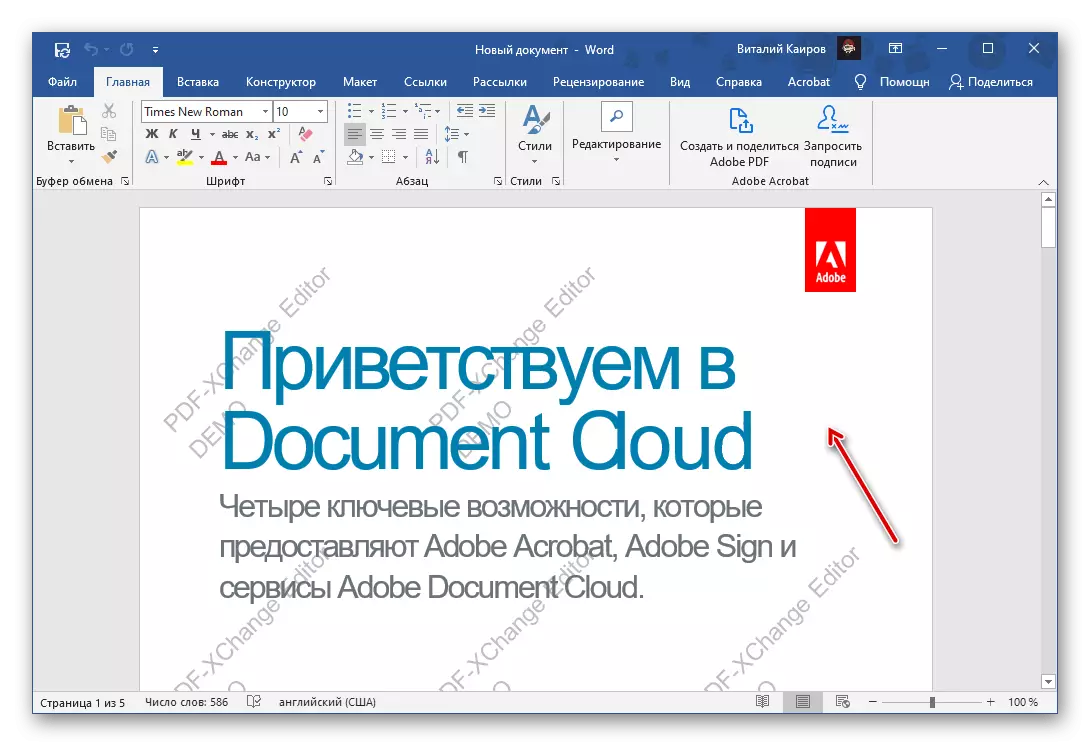
ಸಂಪಾದನೆ ರಕ್ಷಣೆಯನ್ನು ತೆಗೆದುಹಾಕಲಾಗದಿದ್ದರೆ
ಕೆಲವೊಮ್ಮೆ ಪದ ಡಾಕ್ಯುಮೆಂಟ್ ಅನ್ನು ಸಂಪಾದಿಸಲು ನಿಷೇಧವು ಒಂದು ಕಾರಣ ಅಥವಾ ಇನ್ನೊಂದಕ್ಕೆ ತೆಗೆದುಹಾಕಲಾಗುವುದಿಲ್ಲ. ಈ ಸಂದರ್ಭದಲ್ಲಿ ಒಂದೇ ಪರಿಹಾರವು ಸಂಪೂರ್ಣ ಪಠ್ಯವನ್ನು ಮತ್ತು ಅದರ ನಂತರದ ಇನ್ಸರ್ಟ್ ಅನ್ನು ಹೊಸ ಡಾಕ್ಯುಮೆಂಟ್ಗೆ ನಕಲಿಸುವುದು, ಆದರೆ ಮೂಲ ಫಾರ್ಮ್ಯಾಟಿಂಗ್ ಉಳಿಸದೆ. ಇದರರ್ಥ ಎಲ್ಲಾ ವಿನ್ಯಾಸ ಅಂಶಗಳು ಮತ್ತು ಶೈಲಿಗಳು ಡೀಫಾಲ್ಟ್ ಮೌಲ್ಯಗಳಿಗೆ ಮರುಹೊಂದಿಸಲ್ಪಡುತ್ತವೆ, ಮತ್ತು ಗ್ರಾಫಿಕ್ ಅಂಶಗಳು ಮತ್ತು ಇತರ ವಸ್ತುಗಳು, ಯಾವುದಾದರೂ, ಉಳಿಸಲಾಗುವುದಿಲ್ಲ. ಇದನ್ನು ಈ ಕೆಳಗಿನಂತೆ ಮಾಡಲಾಗುತ್ತದೆ:

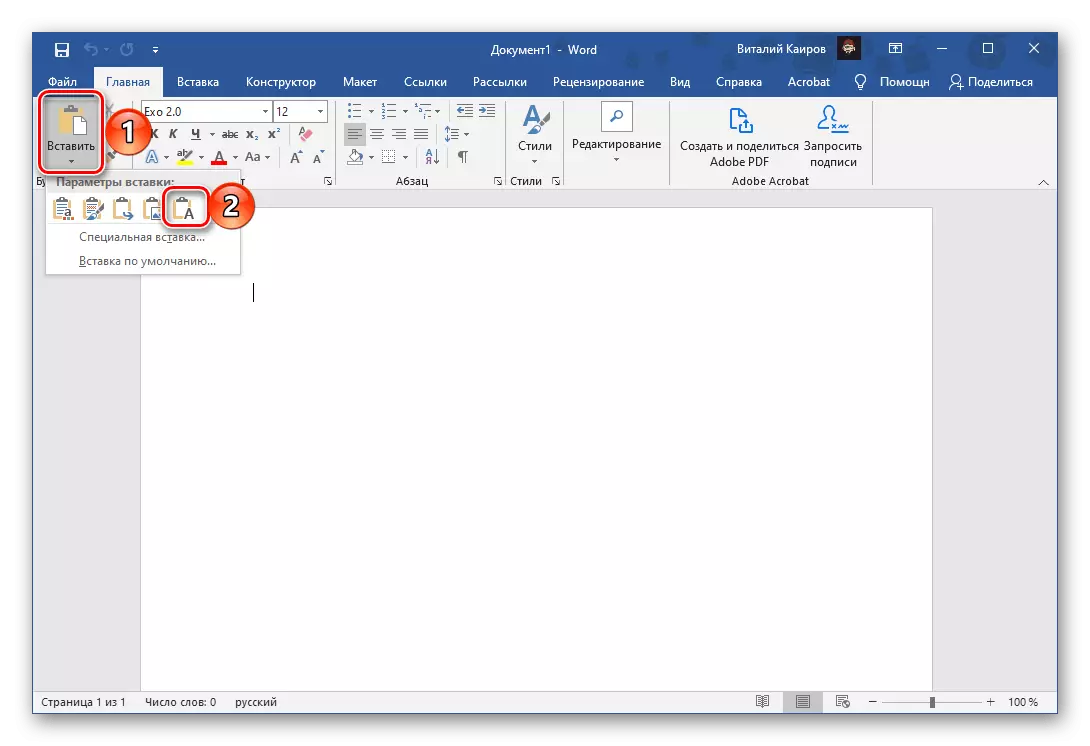
ಸಂಪಾದನೆಯಿಂದ ರಕ್ಷಿಸಲ್ಪಟ್ಟ ಡಾಕ್ಯುಮೆಂಟ್ನ ಪಠ್ಯ ವಿಷಯಗಳು ಹೊಸ ಫೈಲ್ಗೆ ಸೇರಿಸಲ್ಪಡುತ್ತವೆ, ಆದರೆ ಅಂತಹ ಅವಶ್ಯಕತೆ ಲಭ್ಯವಿದ್ದರೆ ಅದನ್ನು ಸೆಳೆಯಿರಿ, ಅದು ಅಗತ್ಯವಾಗಿರುತ್ತದೆ. ನಮ್ಮ ವೆಬ್ಸೈಟ್ನಲ್ಲಿ ಪ್ರತ್ಯೇಕ ಸೂಚನೆಗಳನ್ನು ಇದು ಮಾಡಲು ಸಹಾಯ ಮಾಡುತ್ತದೆ. ಬದಲಾವಣೆಗಳನ್ನು ಉಳಿಸಲು ಮರೆಯಬೇಡಿ.

ಮತ್ತಷ್ಟು ಓದು:
ಮೈಕ್ರೋಸಾಫ್ಟ್ ವರ್ಡ್ನಲ್ಲಿ ಫಾಂಟ್ ಅನ್ನು ಹೇಗೆ ಬದಲಾಯಿಸುವುದು
ವರ್ಡ್ ಡಾಕ್ಯುಮೆಂಟ್ನಲ್ಲಿ ಪಠ್ಯವನ್ನು ಹೇಗೆ ಫಾರ್ಮಾಟ್ ಮಾಡುವುದು
ಪದದಲ್ಲಿ ಶೈಲಿಗಳನ್ನು ರಚಿಸುವುದು ಮತ್ತು ಬಳಸುವುದು ಹೇಗೆ
ಪದದಲ್ಲಿ ಉಪಶೀರ್ಷಿಕೆಗಳನ್ನು ಹೇಗೆ ಮಾಡುವುದು
